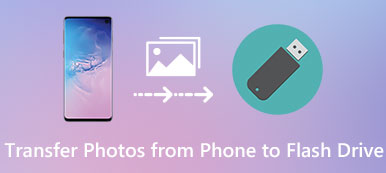Google offre aux utilisateurs un espace gratuit pour enregistrer ou sauvegarder tous les types de données associées au compte Google, y compris le contenu connecté à Gmail, Google Drive et Google Photos. En fait, le stockage Google est comme une sorte de nouveau disque dur. Vous pouvez facilement y placer de nombreux documents importants, photos, vidéos et plus encore.
Cependant, le stockage en nuage de Google n'est pas illimité, comme le disque dur traditionnel. Cela peut donc être un réel problème lorsque vous manquez d'espace.
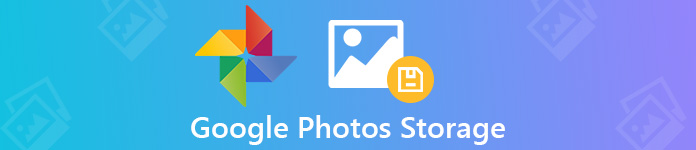
Par défaut, vous obtiendrez 15 Go de stockage cloud Google gratuit. Mais comme indiqué ci-dessus, l'espace gratuit de 15 Go est partagé entre Gmail et Google Drive. Il y a donc facilement une pénurie d'espace de stockage. Heureusement, vous avez toujours le stockage illimité de Google Photos. Ici, dans cet article, nous aimons vous guider en savoir plus sur le stockage gratuit de Google Photos et vous aider à mieux gérer diverses données.
- Partie 1. Conseils sur le stockage de Google Photos
- Partie 2. Comment vérifier, gérer et libérer du stockage Google Photos
- Partie 3. Meilleure alternative cloud pour sauvegarder Google Photos [Recommandé]
Partie 1. Conseils de stockage de Google Photos
Google Photos se compare favorablement à un service cloud similaire comme la photothèque iCloud d'Apple. Il offre un moyen simple et pratique de sauvegarder des photos et des vidéos du téléphone vers son cloud. Avec son aide, vous pouvez facilement accéder, gérer, modifier et partager des fichiers sur n'importe quel appareil signé avec le même compte Google. En fait, ce n'est que la réponse de Google à Apple iCloud.
Google Photos offre un stockage cloud gratuit et illimité pour les images et les vidéos. Il peut s'agir de la meilleure plate-forme de stockage cloud pour tous vos appareils. Il est même compatible avec iOS et macOS. Une chose que vous devez vous inquiéter est que vous n'êtes autorisé à enregistrer qu'un nombre illimité de fichiers image et vidéo dans un format compressé dans Google Photos gratuitement. Google peut compresser des images de plus de 16 mégapixels et des vidéos avec une résolution supérieure à 1080p. Ne manquez pas le meilleur compresseur d'image en ligne gratuit.
Vous pouvez sûrement toujours sauvegarder des photos et des vidéos originales avec une résolution plus élevée. Vous pouvez personnaliser les paramètres sur «qualité d'origine». Vous disposez de 15 Go de stockage gratuit pour enregistrer ces fichiers originaux de haute qualité. Lorsque vous atteignez la limite de stockage de Google, vous pouvez payer 2.00 $ par mois (20.00 $ par an) pour 100 Go, 10.00 $ par mois pour 1 To et 300.00 $ par mois pour 30 To.
Si vous voulez savoir exactement combien d'espace est utilisé par chaque service Google, y compris Google Photos, Google Drive et Gmail, vous pouvez vérifier tout l'espace de stockage disponible global de votre compte Google à partir de son site Web de stockage,
https://www.google.com/settings/storage/summary.
Partie 2. Comment vérifier, gérer et libérer du stockage Google Photos
Comme vous le savez, Google Photos vous offre un stockage cloud gratuit de 15 Go pour enregistrer des photos et des vidéos avec une qualité originale. Vous pouvez vérifier l'espace de stockage disponible sur le site de stockage. En outre, vous êtes autorisé à le visualiser directement sur votre appareil portable.
Étape 1 Ouvrez l'application «Photos», puis appuyez sur le menu hamburger présent en haut à gauche.
Étape 2 Si vous disposez de plusieurs comptes Google, vous devez ici vous assurer que vous vous connectez au compte souhaité. Appuyez ensuite sur l'option "Gérer votre compte Google".
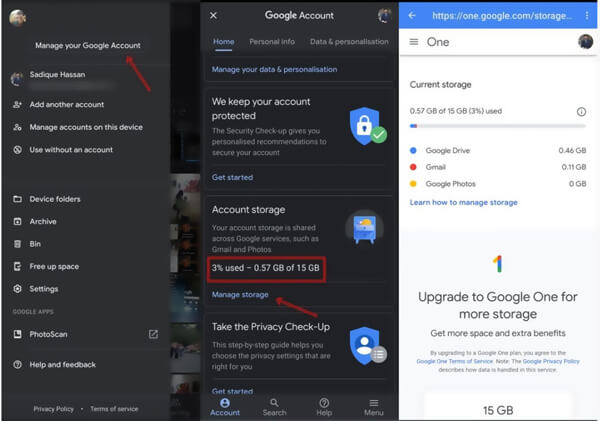
Étape 3 Faites défiler vers le bas pour localiser la section «Stockage des comptes». Ici vous pouvez voir l'espace de stockage restant. Si vous souhaitez consulter des informations détaillées sur chaque coût de stockage actuel, vous pouvez appuyer sur «Gérer le stockage».
Étape 4 Confirmez votre compte Google lorsqu'une boîte de dialogue de compte s'affiche. Vous serez maintenant redirigé vers l'interface «Google One» où vous pourrez voir la quantité d'espace de stockage consommée par Google Photos, Google Drive et Gmail.
Étape 4 Si vous souhaitez libérer de l'espace de stockage Google Photos, vous pouvez appuyer sur l'option «Découvrir comment gérer l'espace de stockage».
Partie 3. Meilleure alternative au cloud pour sauvegarder Google Photos
Que se passe-t-il si vous manquez de stockage de photos dans le cloud Google et que vous souhaitez toujours enregistrer les photos et vidéos originales de haute qualité? Ou vous en avez assez de gérer l'espace de stockage? En fait, vous pouvez choisir de sauvegarder tous vos précieux fichiers image ou vidéo sur un ordinateur. Ici, nous recommandons fortement un logiciel de gestion et de transfert de données Android facile à utiliser, MobieTrans pour vous aider à sauvegarder vos photos Google.
- Un moyen en un clic pour sauvegarder des photos Google sur un ordinateur ou un autre appareil.
- Transférez des données Android comme des photos, des vidéos, de la musique, des contacts, des messages et plus encore.
- Déplacez tous les types de fichiers entre les appareils Windows PC / Mac, Android et iOS.
- Mieux gérer diverses données sur Samsung, HUAWEI, téléphone Google et iPhone / iPad.
- Convertissez le format photo comme HEIC en JPG / PNG et créez votre propre sonnerie de téléphone.
Étape 1 Double-cliquez sur le bouton de téléchargement ci-dessus pour installer gratuitement et exécuter ce logiciel de sauvegarde de données Android sur votre ordinateur. Connectez-y votre appareil Android ou iOS avec un câble USB.
Étape 2 Toutes les données fréquemment utilisées seront répertoriées dans des catégories sur le panneau de gauche, telles que Photos, Vidéos, Musique, Contacts, Messages, etc.

Étape 3 Cliquez sur « Photos » sur la gauche et vous pourrez vérifier les informations détaillées de chaque fichier image ou vidéo dans la fenêtre d'aperçu de droite. Sélectionnez toutes les photos et vidéos Google que vous souhaitez sauvegarder, puis cliquez sur le bouton semblable à un ordinateur pour démarrer le processus de transfert.

En quelques clics, vous pouvez facilement sauvegarder toutes les données importantes sur votre ordinateur. Avec les étapes similaires, vous pouvez également transférer des messages, des contacts et d'autres données. De plus, il vous permet d'ajouter des données de l'ordinateur à votre appareil Android / iOS, transférer des données Android sur iPhoneet copiez les fichiers iOS sur le téléphone Android.
Google offre un excellent moyen de sauvegarder gratuitement tous les types de données sur son service cloud. Vous pouvez bénéficier d'un stockage Google Photos gratuit et illimité pour enregistrer vos photos et vidéos. Après avoir lu cette page, vous pouvez en savoir plus sur le stockage cloud de Google et le stockage Google Photos. De plus, vous obtenez un guide détaillé pour vérifier l'espace de stockage disponible. N'hésitez pas à nous contacter si vous avez encore des questions.